Instagram
គឺជាកម្មវិធីចែករំលែករូបថតនិងសេវាកម្មដែលអនុញ្ញាតឲ្យអ្នកប្រើប្រាស់អាចចែករំលែករូបថតនិងវីដេអូជាសាធារណៈឬឯកជននៅលើសេវានេះ។
វាត្រូវបានបង្កើតឡើងដោយលោក Kevin Systrom និង Mike Krieger
និងបានប្រកាសដាក់ឲ្យប្រើនៅខែតុលាឆ្នាំ 2010
សម្រាប់ប្រព័ន្ធប្រតិបត្តិការ iOS និង Android នៅខែ មេសា ឆ្នាំ
2012។
ខាងក្រោមនេះជារបៀបប្រើប្រាស់ Instagram៖
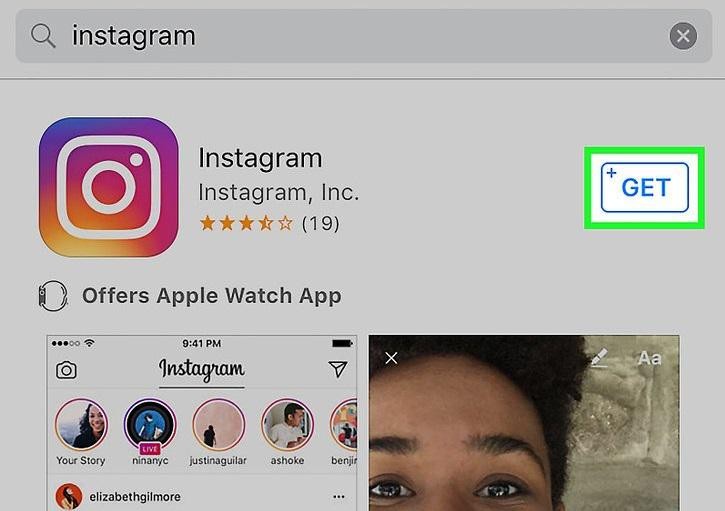
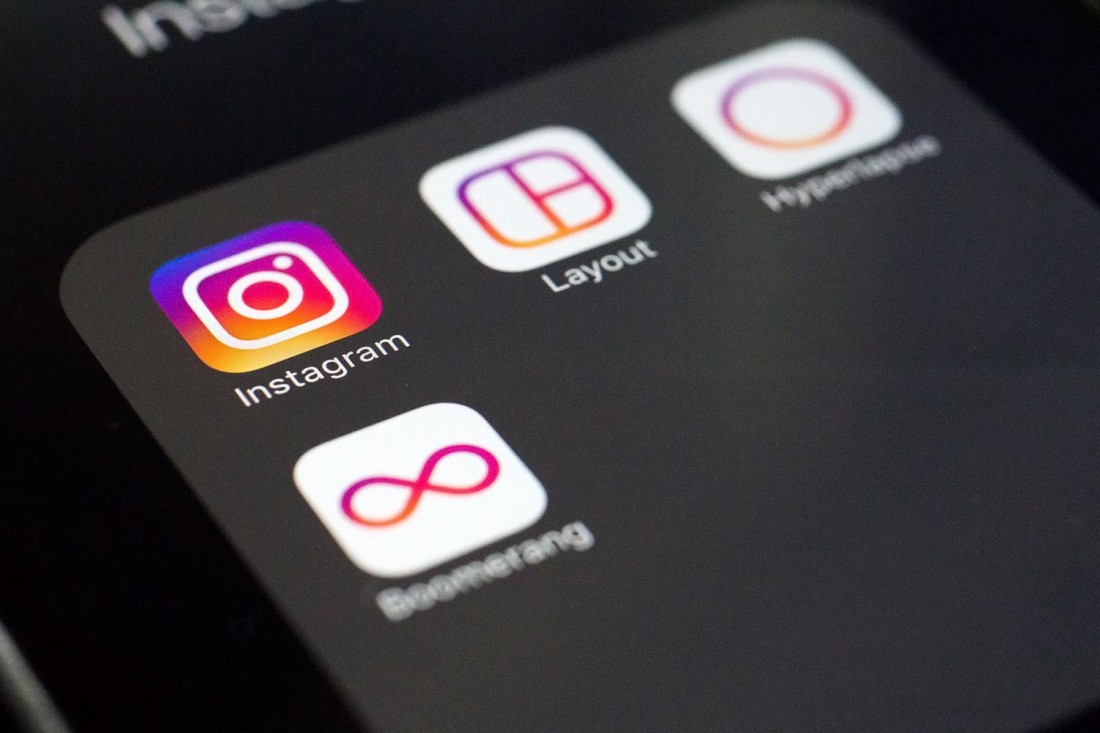
 ចំណាំ៖ អ្នកត្រូវភ្ជាប់គណនី Instagram ជាមួយ
Facebook ឬ Twitter
ជាមុនទើបអាចជ្រើសរើសមិត្តភ័ក្ដិរបស់អ្នកពីបណ្ដាញសង្គមទាំងនោះបាន។
ចំណាំ៖ អ្នកត្រូវភ្ជាប់គណនី Instagram ជាមួយ
Facebook ឬ Twitter
ជាមុនទើបអាចជ្រើសរើសមិត្តភ័ក្ដិរបស់អ្នកពីបណ្ដាញសង្គមទាំងនោះបាន។
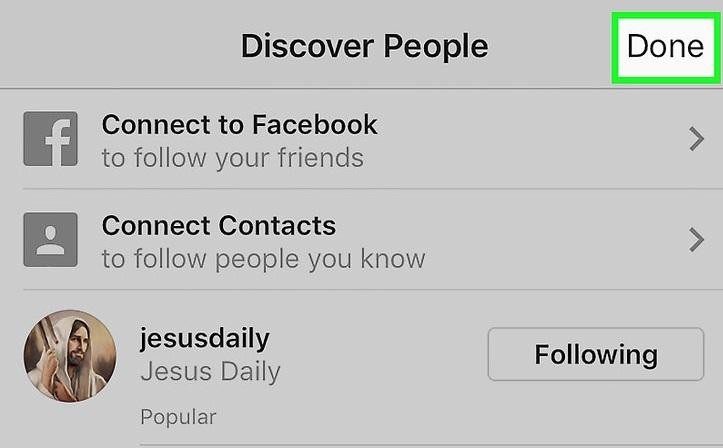
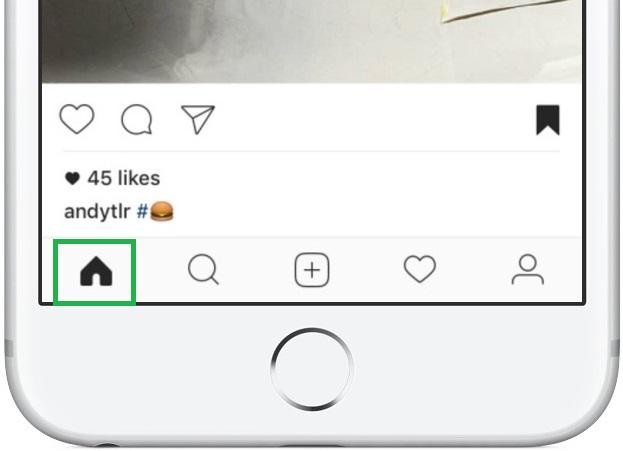
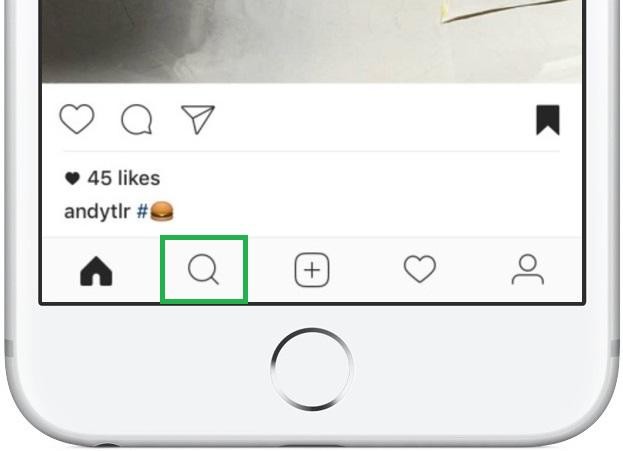
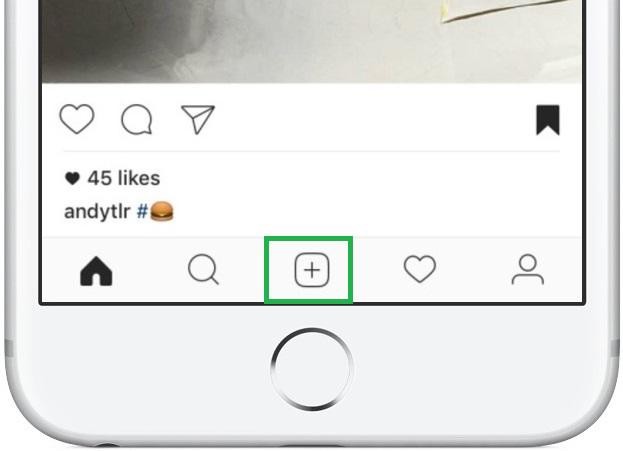
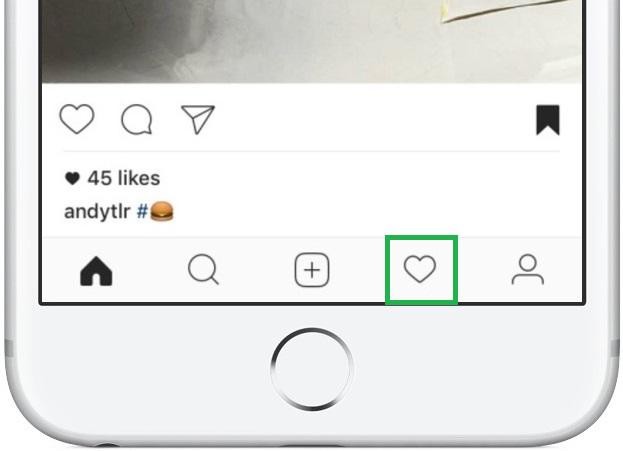
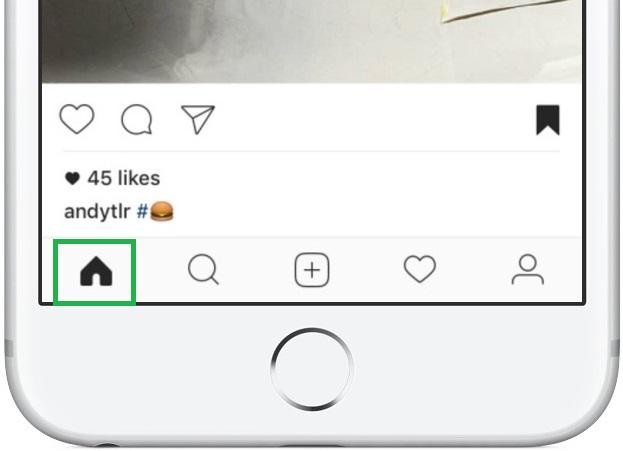
ដើម្បីឲ្យកាន់តែច្បាស់ទស្សនាវីដេអូខាងក្រោមនេះ៖
- -ទាញយក Instagram ពី App Store សម្រាប់ប្រព័ន្ធប្រតិបត្តិការ iOS ឬ Play Store នៅលើប្រតិបត្តិការ Android បន្ទាប់មកស្វែងរកពាក្យថា "Instagram” បន្ទាប់មកទៀតចុចទាញយក។
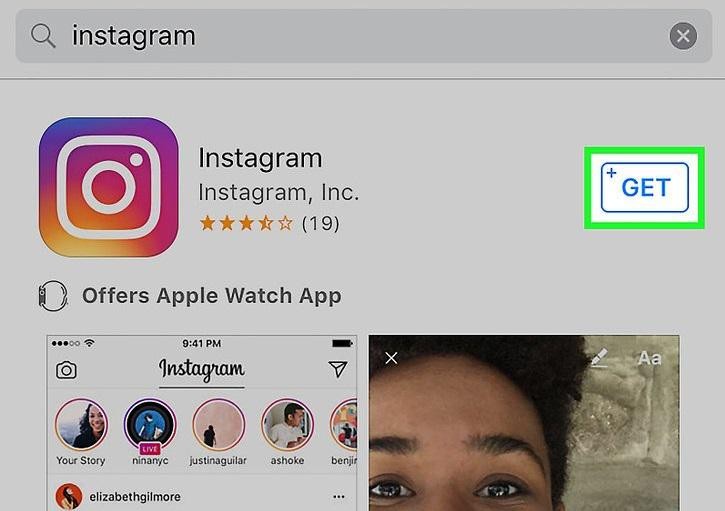
- -បើកកម្មវិធី Instagram
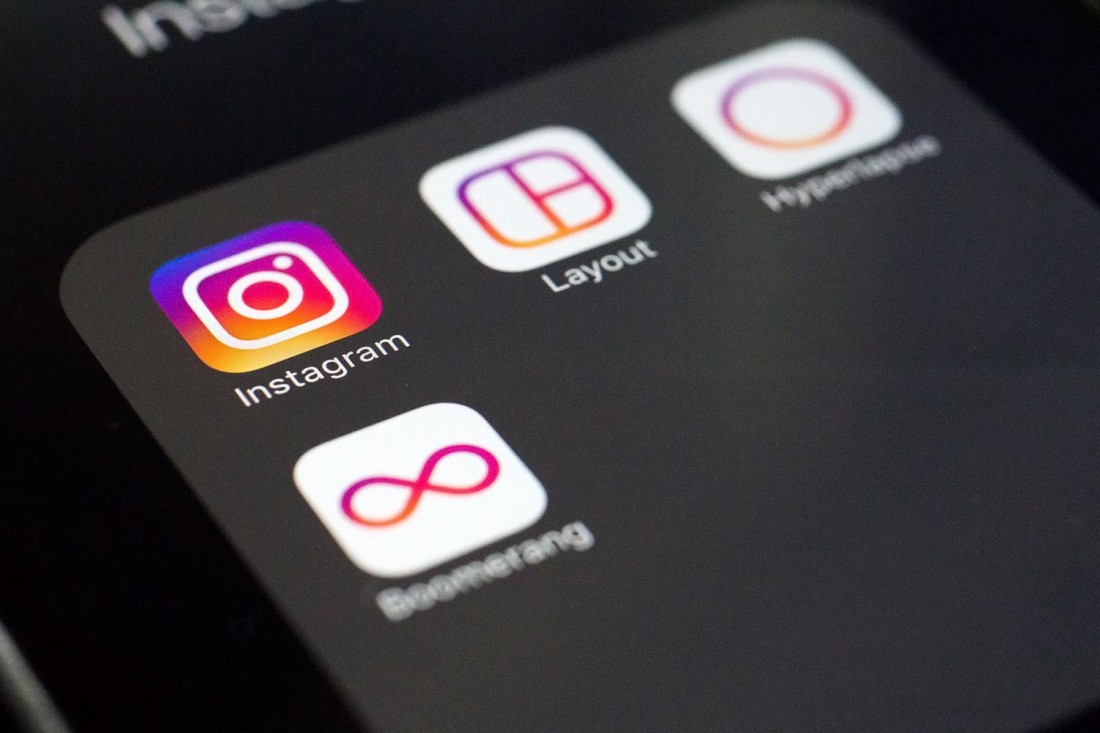
- -អ្នកអាចចុះឈ្មោះប្រើប្រាស់ដោយប្រើគណនី Facebook ឬចុចលើ Sign up
- -ត្រង់ចំណុចនេះអ្នកត្រូវបញ្ចូលអ៊ីម៉ែល (Email) ឈ្មោះអ្នកប្រើប្រាស់ (Username) និងលេខកូដសម្ងាត់ (Password)។ អ្នកគួរបញ្ចូលរូបថតមុននឹងបន្តទៅទម្រង់បន្ទាប់។
- -អ្នកអាចបន្ថែមព័ត៌មានផ្ទាល់ខ្លួននៅក្នុង about រួមបញ្ចូលទាំងនាមត្រកូល និង នាមខ្លួន ឬគេហទំព័ររបស់អ្នក។
- -ប្រសិនបើអ្នកបានចុះប្រើប្រាស់រួចរាល់ហើយសូមចុចលើ Sign In ដែលនៅខាងក្រោមនៃ Instagram
- -បន្ទាប់ពីបង្កើតគណនីរួចរាល់ អ្នកនឹងមានជម្រើសដើម្បីជ្រើសរើសនឹងស្វែងរកមិត្តភក្តិពីបណ្ដាញសង្គម Facebook, Twitter ឬក៏ជ្រើសរើសម្ដងមួយ។

- -ចុចលើប៊ូតុង Follow ដើម្បីភ្ជាប់ទំនាក់ទំនងជាមួយមិត្តរបស់អ្នក
- -Following មានន័យថាមិត្តរបស់អ្នកអនុញ្ញាតឲ្យអ្នកបានឃើញប្រកាសរបស់ពួកគេនៅក្នុង"ទំព័រដើម"របស់អ្នក។
- -អ្នកអាចបន្ថែមមិត្តភ័ក្ដិ (add friends) គ្រប់ពេលនៅក្នុងគណនីរបស់អ្នក បន្ទាប់ពីអ្នកបានបង្កើតគណនីរួចរាល់។
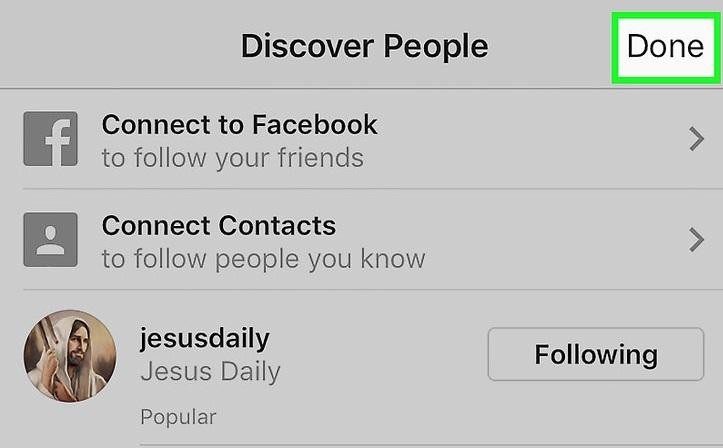
- -ចុចលើ Done ដើម្បីបន្ត
- -ប៊ូតុង Home ជាកន្លែងដែលអ្នកអាចឃើញមនុស្សដែលអ្នកបាន Follow ផុសនូវអ្វីផ្សេងៗ។
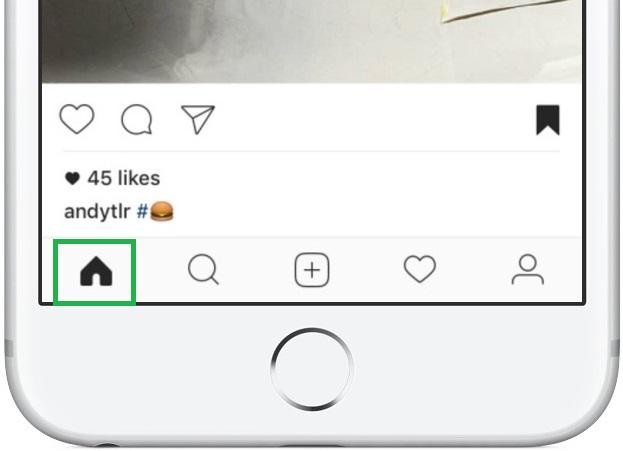
- -ត្រង់ប៊ូតុង Search អ្នកអាចស្វែងរកគណនីផ្សេងៗនិងអាចវាយពាក្យគន្លឹះនៅរបារ "ស្វែងរក" នៅផ្នែកខាងលើនៃ Instagram។
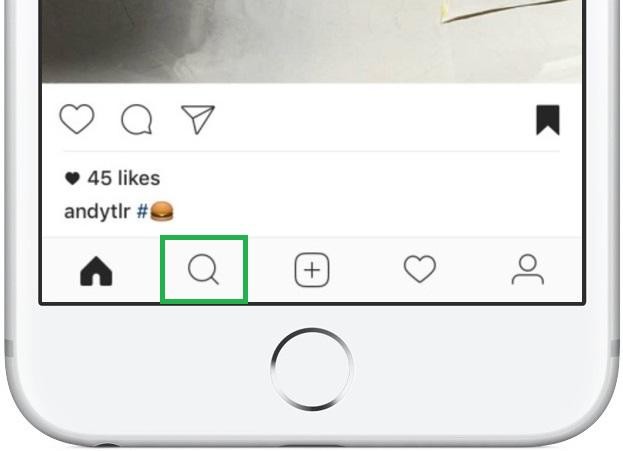
- -ប៊ូតុងកាមេរ៉ាដែលជំនួសដោយសញ្ញា (+) ជាកន្លែងដែលអនុញ្ញាតឲ្យអ្នកអាចជ្រើសរើសយករូបថត ឬវីដេអូពី Camera roll និងថតរូបភាពបានភ្លាមៗតែម្ដងដើម្បីបង្ហោះទៅកាន់បណ្ដាញសង្គមរបស់អ្នក។
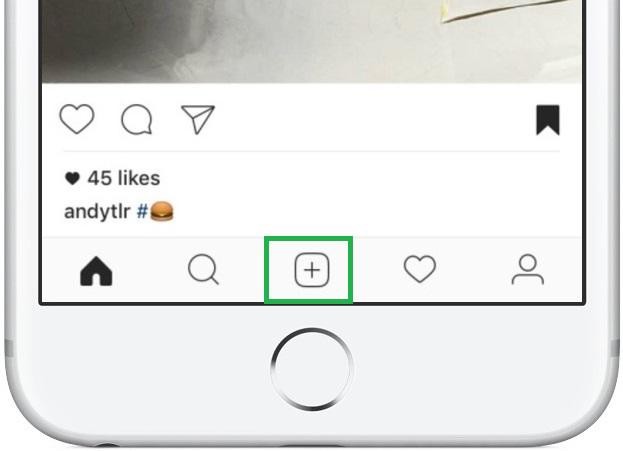
- -មើលសកម្មភាពផ្សេងៗលើគណនីរបស់អ្នកដោយគ្រាន់តែចុចលើសញ្ញា(បេះដូង)។ នេះជាកន្លែងជូនដំណឹងនៅក្នុងកម្មវិធីរបស់អ្នកដូចជា(រូបថត មតិ និងសំណើររបស់មិត្តភក្តិ -ល-។
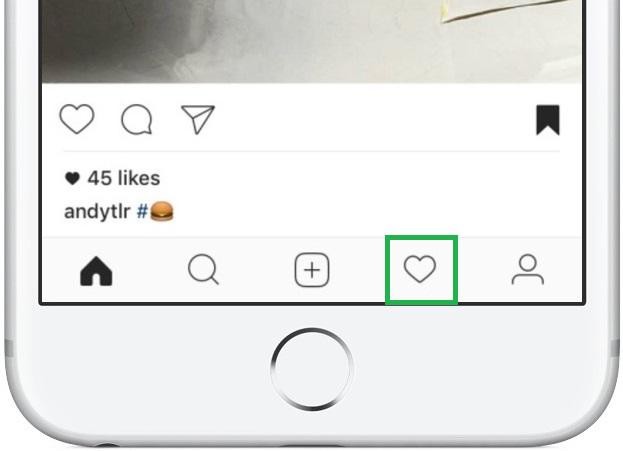
- -សញ្ញារូបមនុស្ស (Profile) ជាកន្លែងដែលអ្នកអាចបន្ថែមមិត្តភក្តិពី Facebook និងបញ្ជីទំនាក់ទំនងរបស់អ្នកដោយចុចលើសញ្ញា (+) នៅជ្រុងកំពូលខាងឆ្វេងនៃអេក្រង់។
- -ចុចលើ Edit Profile ដើម្បីផ្លាស់ប្ដូររូបថត ឈ្មោះឬក៏ជីវប្រវត្តិរបស់អ្នកព្រមទាំងគេហទំព័រ និងព័ត៌មានឯកជនរបស់អ្នក។
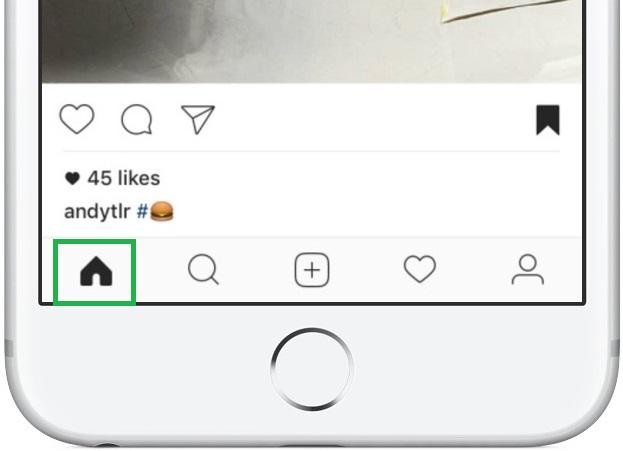
ដើម្បីឲ្យកាន់តែច្បាស់ទស្សនាវីដេអូខាងក្រោមនេះ៖
អត្ថបទ៖ ប៊ុណ្ណារ៉ា



0 comments:
Post a Comment